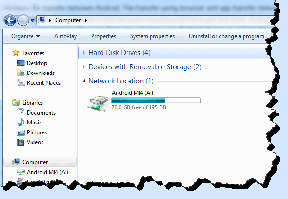Kuinka suojata Facebook-tilisi kaksivaiheisella vahvistuksella
Sekalaista / / November 29, 2021
Facebook on suosituin sosiaalinen verkosto, joten on luonnollista, että yrität suojata tilisi parhaalla mahdollisella tavalla. 2-vaiheinen vahvistus, jota kutsutaan myös Kirjautumishyväksynnät Facebookissa, on yksi parhaista tavoista tehdä niin.

2-vaiheisen vahvistuksen edut ja haitat
Jotkut tärkeimmistä verkkopalveluista ovat lisääntymässä 2-vaiheinen vahvistus heidän verkkosivustoilleen ylimääräisenä suojakerroksena (ja myös erittäin tarpeellisena). Esimerkiksi Google on ottanut tällaisen järjestelmän käyttöön Google/Gmail-tilit ja sen määrittäminen ei ole liian monimutkaista. Googlen järjestelmää voidaan käyttää myös a oma mobiilisovellus. Myös Dropbox käyttää samanlaista järjestelmää pitääksesi tiedot turvallisempana.
Kaksivaiheinen vahvistus vaikeuttaa jonkun muun pääsyä tiliisi. Tämä johtuu siitä, että päästäksesi kyseiselle tilille, sinulla on oltava tietoa jostakin ja sinulla on oltava jotain hallussasi. On selvää, että salasana on tieto, jota tarvitset; matkapuhelin, johon saat koodit tai luot ne sovelluksella, on esine, joka sinulla on oltava hallussasi.
Maailmassa, jossa salasanoja hakkeroidaan päivittäin tai jopa arvaillaan, ylimääräinen suojakerros on aina hyvä idea. Koska puhumme Facebookista, on olemassa vakava mahdollisuus, että joku, kuten sukulainen, jonka kanssa olet ollut riidellä, tai entinen tyttöystävä saattaa yrittää päästä tilillesi. Et koskaan tiedä, eivätkö he ole tarpeeksi kekseliäitä arvaamaan salasanasi.
Tämän järjestelmän käytössä on kuitenkin haittapuoli; se tekee kirjautumisprosessista monimutkaisemman. Uskon kuitenkin, että se on pieni hinta lisätystä turvallisuudesta.
Kuinka ottaa Facebook-kirjautumishyväksynnät käyttöön
Järjestelmän käyttöönotto on melko helppoa, mutta se vaatii muutaman vaiheen läpikäymistä, kuten näet pian.
Vaihe 1: Aloita kirjautumalla sisään Facebookiin tietokoneellasi ja napsauttamalla Facebookia hiiren vasemmalla painikkeella Yksityisyyden pikakuvakkeet painiketta sitten Katso Lisää asetuksia.

Vaihe 2: Siirry vasemman reunan valikosta kohtaan Turvallisuus, aivan kuten tein alla olevassa kuvakaappauksessa.

Vaihe 3: Napsauta sitten vasenta painiketta Muokata Kirjautumishyväksynnät -osiossa.

Vaihe 4: Nyt on aika ottaa ominaisuus käyttöön Facebook-tilillesi. Voit tehdä tämän valitsemalla vieressä olevan ruudun Vaadi suojakoodi päästäkseni tililleni tuntemattomista selaimista.

Sinulle kerrotaan lyhyesti, mitä ominaisuus tekee mielenrauhasi kannalta.

Vaihe 5: Klikkaa Aloittaa -painiketta ja saat ilmoituksen, että siinä epätodennäköisessä tapauksessa, että et voi käyttää sovellusta, saat koodit tekstiviestillä.

Vaihe 6: Sinun on sitten syötettävä salasanasi uudelleen, ja jos Facebookilla ei vielä ole matkapuhelinnumeroasi, sinua pyydetään antamaan se.

Klikkaus Jatkaa ja tekstiviesti lähetetään numeroon hyvin nopeasti. Se sisältää vahvistuskoodin, jonka voit syöttää ja napsauttaa Vahvistaa.

Nyt kun prosessi on saatu päätökseen, sinulle kerrotaan, että voit kirjautua sisään ilman koodia ensimmäisen viikon ajan. jos haluat Kirjautumishyväksynnät aloittaaksesi työskentelyn heti, valitse vieressä oleva ruutu Ei kiitos, hanki koodi heti. Joka tapauksessa, älä unohda napsauttaa Sulje-painike.

Facebook-kirjautumishyväksynnät toiminnassa
Nyt kun se on käytössä, katsotaan kuinka palvelu toimii. Kun kirjaudut sisään selaimella, jota palvelu ei tunne, sinua pyydetään antamaan suojakoodi tavalliseen tapaan, kun olet antanut käyttäjätunnuksesi ja salasanasi.

Tässä vaiheessa sinun pitäisi löytää Koodigeneraattori iPhonen tai Androidin Facebook-sovelluksen valikossa. Android-älypuhelimeni tapauksessa olen jopa saanut ilmoituksen, jossa kehotetaan käyttämään sovellusta kirjautumiseen. Kun olet löytänyt Code Generatorin, sinua pyydetään tekemään se Aktivoida se.

Siitä lähtien, Koodigeneraattori ominaisuus antaa sinulle aina koodin 30 sekunnin välein. Koodi toimii niin kauan kuin se on näytössä, joten varmista, että käytät sitä kyseisenä ajanjaksona.

Kun olet syöttänyt koodin, Facebook kysyy sinulta vielä yhden – erittäin tärkeän – asian: jos haluat Tallenna se selain (sinun pitäisi tehdä se, jos käytät kannettavaa tietokonettasi) tai Älä Tallenna (tee tämä julkisille tietokoneille tai muille tietokoneille, joita et omista).

Iskun jälkeen Jatkaa, sinulla on siihen mahdollisuus Hanki koodeja. Nimittäin voit kirjoittaa muistiin joukon koodeja, kun sinulla ei ole puhelinta lähelläsi. Tämä on aina hyvä idea, koska et koskaan tiedä, milloin voit kadottaa puhelimesi.

Vielä yksi asia tilanteista, joissa asiat eivät toimi toivotulla tavalla: jos sovellus jostain syystä ei toimi, voit aina saada koodit tekstiviestillä. Napsauta vain Olla ongelmia painiketta sitten Lähetä minulle tekstiviesti turvakoodillani.
Muita vaihtoehtoja on lueteltu, kuten nykyisen kirjautumisen hyväksyminen toisesta selaimesta, johon olet kirjautunut, tai jopa yhteyden ottaminen Facebookiin, jos sinulla ei ole pääsyä puhelimeesi tai toiseen selaimeen. Toivottavasti näin ei koskaan tule olemaan.

Viimeinen Sana
Vaikka käyttöönotto vaatii melko monta vaihetta, Facebookin kaksivaiheinen vahvistus toimii ilman ongelmia prosessin suorittamisen jälkeen. Sen tarjoamat vaihtoehdot saavat käyttäjän tuntemaan, että hänen tilinsä on asianmukaisesti suojattu.
Käytätkö 2-vaiheista vahvistusta Facebook-tililläsi? Onko se aiheuttanut ongelmia? Kerro meille kommentissa!